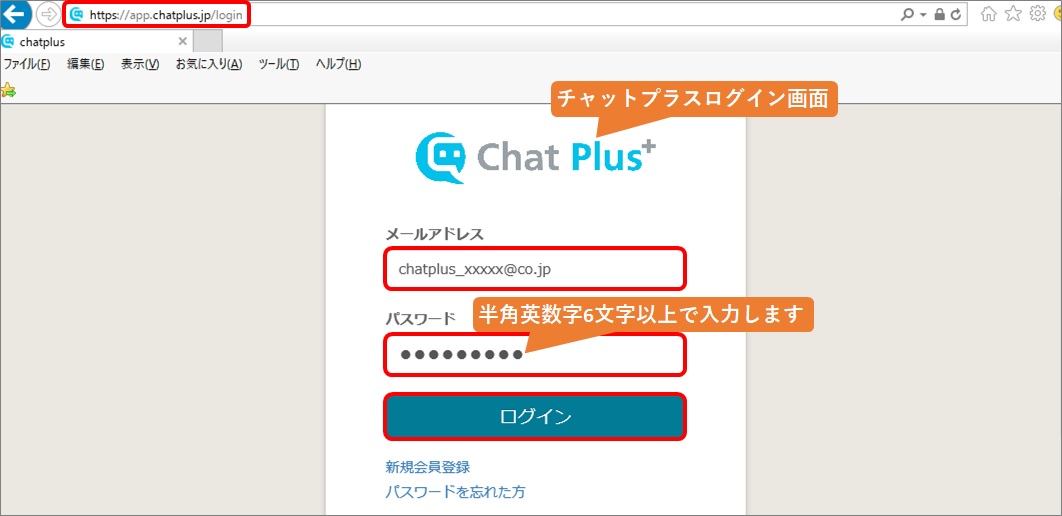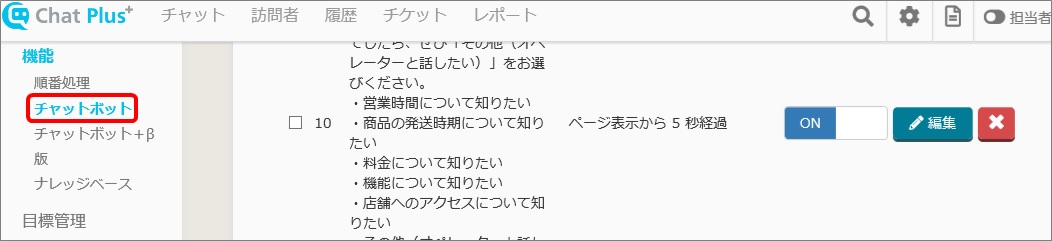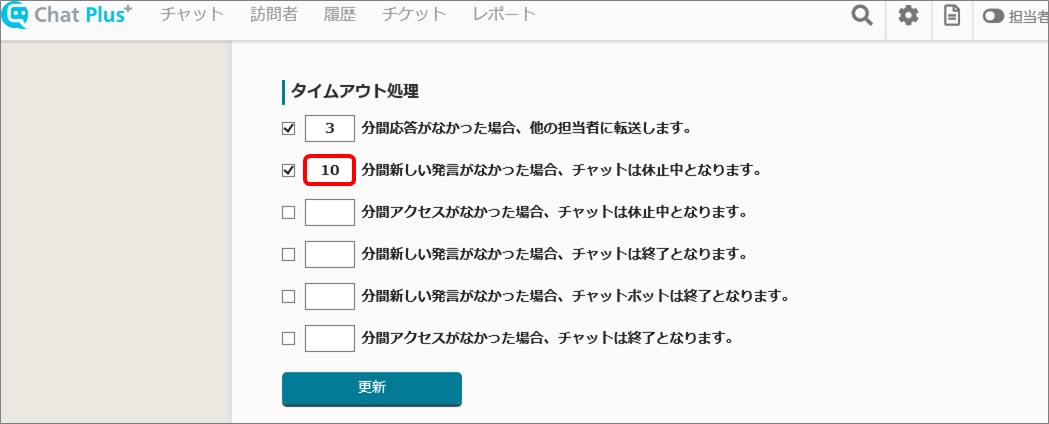Voici l'écran qui gère la liste des personnes visitant votre page d'accueil et utilisant le chat actuellement. Il sert également d'écran d'accueil pour l'opérateur. Les informations de la visionneuse et le journal du chat y sont affichés. De plus, si vous enregistrez l'icône, le numéro de téléphone et l'adresse email du visiteur dans [Visiteur], les informations enregistrées seront affichées lors de sa prochaine visite sur le site.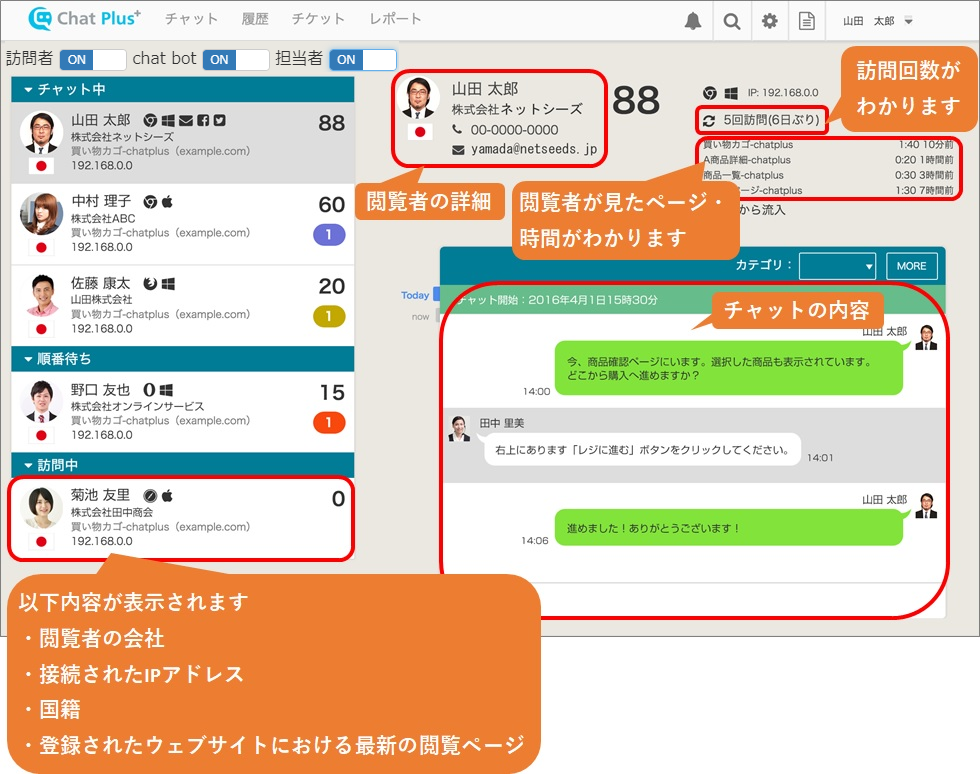
Explications
Les visiteurs représentent les personnes qui visitent actuellement la page d'accueil. Le chatbot représente les personnes utilisant actuellement le chatbot. L'opérateur représente le gestionnaire qui affiche l'état de réponse des autres personnes.
Réglage de l'affichage / masquer l'état ci-dessus
(1) Entrez https://app.chatplus.jp/login dans la barre d'adresse et ouvrez l'écran de connexion à Chat Plus.
(2) Après avoir entré l'adresse email et le mot de passe, cliquez sur [Connexion].
(3) Cliquez sur [Chat] sur le côté gauche de l'écran.
(4) Cliquez sur les cases en rouges à côté de [Visiteur], [Chatbot] et [Opérateur] pour afficher ou masquer le statut.
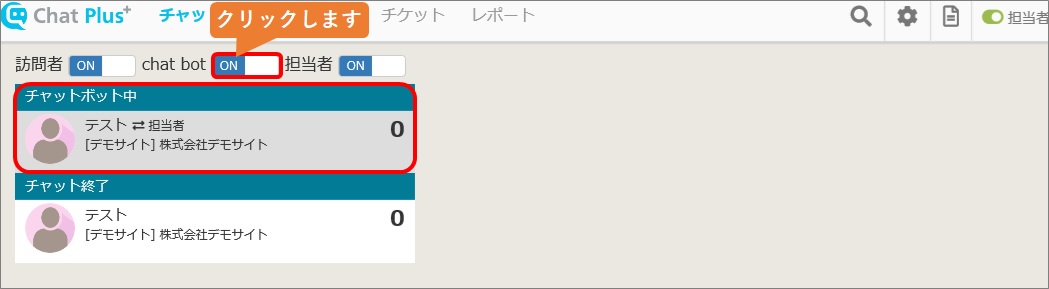
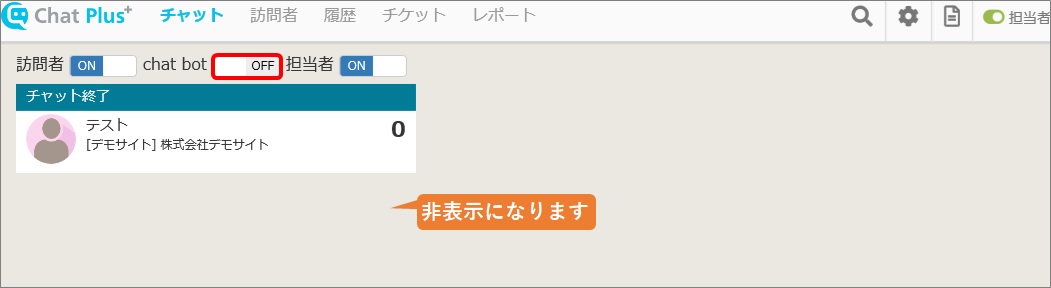
Délai de traitement
Vous pouvez rendre le chat inactif ou y mettre fin lorsqu'il n'y a pas de nouvel échange entre le chatbot et l'opérateur pendant un certain temps. Vous pouvez modifier la durée limite du chat jusqu'à inactivité ou l'arrêter .
Nous vous expliquons ici à titre d'exemple, [Comment rendre le chat inactif lorsqu'il n'y a pas de nouvel échange pendant 10 minutes].
(1) Entrez https://app.chatplus.jp/login dans la barre d'adresse et ouvrez l'écran de connexion à Chat Plus.
(2) Après avoir entré l'adresse email et le mot de passe, cliquez sur [Connexion].
(3) Une fois connecté, cliquez sur le bouton de configuration en haut à droite de la page de gestion.
(4) Cliquez sur [Chat]> [Fonction]> [Chatbot] sur le côté gauche de l'écran.
(5) Faites défiler jusqu'en bas de l'écran.
(6) Entrez [10] dans la case [Le chat deviendra inactif s'il n'y a pas de nouvelle instruction pendant -- minutes].
(7) Cliquez sur [Mettre à jour].